XP系统下USB设备失灵的解决方法
一些xp系统的用户会遇到USB设备失灵问题,无论是u盘、鼠标、还是其他usb连接设备都没办法使用,很多朋友以为是电脑系统出了问题,想要重装系统,其实不用那么麻烦,只要轻松设置一下即可解决,一起来看看小编为大家带来的解决方法吧!
步骤1、在电脑桌面上右键点击“我的电脑”,选择“属性”如下图所示;
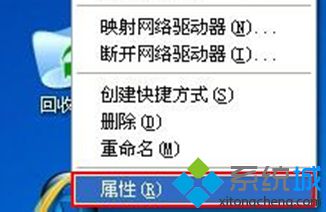
步骤2、接着在“系统属性”中切换到“硬件”选项卡,点击下方的“设备管理器”选项,如下图所示;

步骤3、在弹出的“设备管理器”窗口中点击“通用串行总线控制器”下的“USBRootHub”,右键选择“属性”如下图所示;
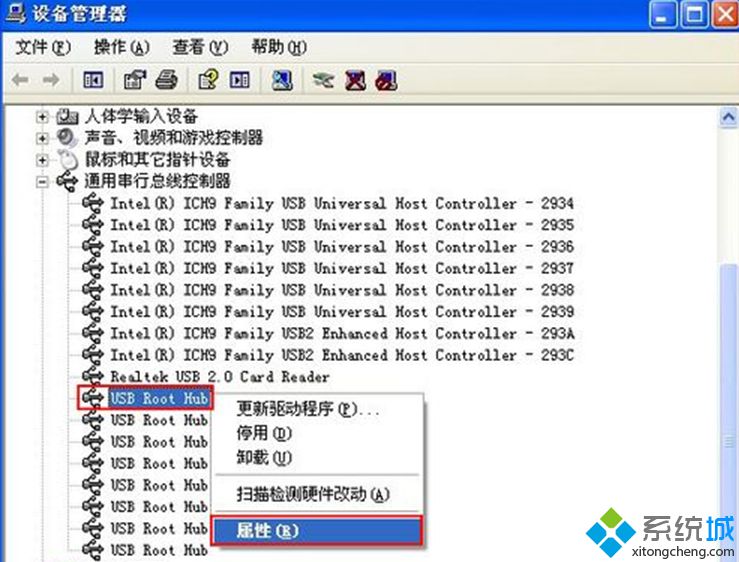
步骤4、最后在“USBRootHub属性”窗口中选择电源选项卡,把下方的“允许计算机关闭这个设备以节约电源”前的勾去掉,并点击“确定”即可。

我告诉你msdn版权声明:以上内容作者已申请原创保护,未经允许不得转载,侵权必究!授权事宜、对本内容有异议或投诉,敬请联系网站管理员,我们将尽快回复您,谢谢合作!










